怎么使用shopee表格上传产品
如何下载shopee商品上传表格?shopee商品上传表格如何填写?以及填写商品上传表格时需要注意的要求。
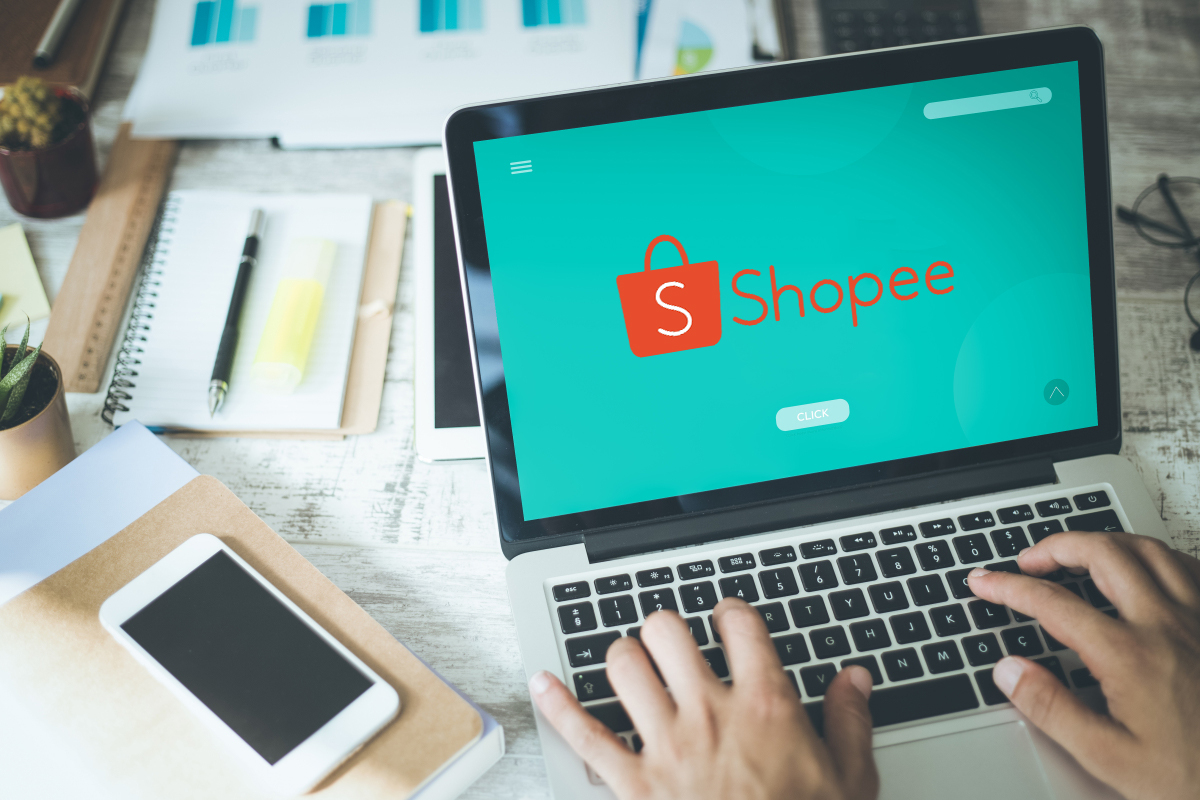
一、如何下载shopee商品上传表格?
1、登陆卖家中心后台,点击“Batch Action(批次动作)”选择下拉菜单中的“Add New Products(添加新商品)”,页面会跳转至商品上传表格下载页面。
2、点击“Download(下载)”,即可下载商品上传表格。
3、点击“Download User Guide(下载使用指南)”,可以查看上传商品的相关操作步骤。
4、点击“Category List(类目编码列表)”,填写商品上传表格时,需要填写对应商品类目的品类编码,可以从类目列表当中查询获取。
二、shopee商品上传表格如何填写?以及填写商品上传表格时需要注意的要求。
1、类目编码-Category ID:不同品类产品对应的编码均由Shopee制定,全部为数字,类目编码从类目编码列表中查询获取。
2、商品名称-Product Name:由英文、数字和字符组成。不同站点最多允许输入的字符数不同,新加坡和马来西亚为80字符,菲律宾和中国台湾为60字符,印尼为100字符,泰国和越南为120字符,字符数包含空格。
3、商品描述-Product Description:由英文、数字和字符组成,最多允许输入3000个字符,字符数包含空格。要简洁明了的突出产品主要特点、细节和商品信息。
4、商品价格-Price:仅限输入数字,价格单位对应市场当地的货币单位,价格范围在0.1-999,999,999,99之间。
5、商品重量-Product Weight:重量范围在0.01-50kg之间,仅限输入数字。
6、发货时间-Ship out in:可设置为2天或7-30天,仅限输入数字。
7、商品相关编码-Parent SKU Reference No.:输入卖家商品编码。
8、商品属性-Variation:卖家一次最多可填写20个商品属性,可根据需要自行进行填写。
9、商品图片-Image:最多上传9张商品照片,每张尺寸不得超过 2.0 MB,支持JPG, JPEG, PNG图片格式,图片尺寸不同站点要求不同。
填写完商品信息之后,点击灰色Validate按钮进行验证,系统会将填写不规范的内容标记为粉红色,更改之后可再次进行验证,直到表格没有粉红色区域出现,可点击导出,使用导出的表格即可进行商品上传。希望以上内容对您有帮助。
上一篇:虾皮本土店发货指南
下一篇:shopee平台产品上架审核规则